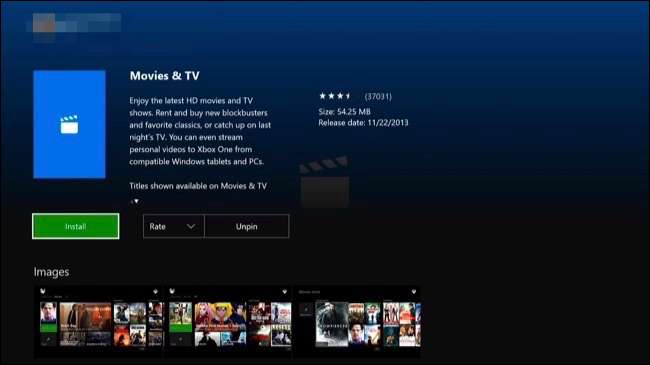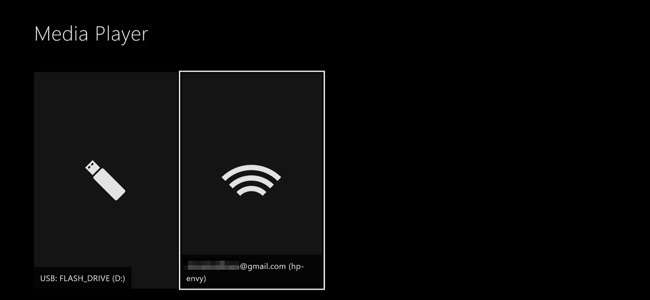
Xbox One má integrované televizní funkce a podporu pro streamování mediálních aplikací, jako jsou Netflix a Hulu, ale tím to nekončí. Můžete přehrávat video a hudební soubory, které jste zkopírovali nebo stáhli, připojením jednotky USB nebo jejich streamováním přes místní síť.
To umožňuje aplikace Xbox Media Player, kterou společnost Microsoft vydala zhruba devět měsíců po vydání Xbox One. Sony také přidalo podobné Aplikace PS4 Media Player na konzoli, takže Xbox One i PlayStation 4 tuto funkci nabízejí.
Podporované typy souborů
Aplikace Xbox One Media Player podporuje širokou škálu zvukových a video kodeků, formátů kontejnerů a typů obrazových souborů. Podporuje dokonce obrázky obrázků alb uložené v hudebních složkách. Zde je seznam toho, co aplikace podporuje Microsoft :
- Formáty hudby, videa a kontejnerů : 3GP audio, 3GP video, 3GP2, AAC, ADTS, .asf, AVI DivX, DV AVI, AVI nekomprimované, AVI Xvid, H.264 AVCHD, M-JPEG, .mkv, .mov, MP3, MPEG-PS, MPEG -2, MPEG-2 HD, MPEG-2 TS, H.264 / MPEG-4 AVC, MPEG-4 SP, WAV, WMA, WMA Lossless, WMA Pro, WMA Voice, WMV, WMV HD
- Formáty obrázků : Animovaný GIF, BMP, JPEG, GIF, PNG, TIFF
V praxi by téměř všechno, co chcete hrát nebo sledovat, mělo fungovat dobře. Pokud se pokusíte přehrát něco, co není podporováno, zobrazí se chybová zpráva.
Nainstalujte si aplikaci Xbox Media Player
Tato aplikace není ve výchozím nastavení nainstalována, takže si ji budete muset nainstalovat sami z obchodu Xbox Store. Chcete-li spustit obchod Xbox, přejděte do části Moje hry a aplikace> Aplikace> Najít další v obchodě Xbox. Vyhledejte „přehrávač médií“ a nainstalujte si aplikaci Media Player.
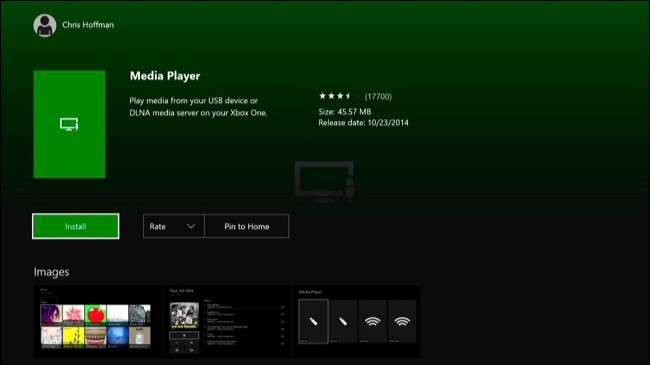
Jak přehrávat videa a hudbu z jednotky USB
PŘÍBUZNÝ: Jaký je rozdíl mezi FAT32, exFAT a NTFS?
Pokud máte jednotku USB flash nebo externí jednotku, můžete ji použít k přehrávání videí na konzole Xbox One. Xbox One podporuje jednotky USB 1, USB 2 a USB 3. Jednotka musí být naformátována na FAT16, FAT32, exFAT nebo NTFS . Pokud máte počítač se systémem Windows, bude vaše jednotka USB fungovat na vašem Xbox One, dokud ji váš počítač se systémem Windows dokáže přečíst. Pokud máte Mac, nezapomeňte naformátovat disk jako exFAT a ne se souborovým systémem pouze pro Mac, jako je HFS +.
Připojte disk k počítači a zkopírujte na něj soubory videa, hudby nebo obrázků. Vysuňte jej z počítače a připojte jej k jednomu z portů USB na konzole Xbox One. Xbox One má tři porty USB, které můžete použít: Dva na zadní straně konzoly a jeden na boku.
Otevřete aplikaci Media Player a připojená jednotka se zobrazí jako jedna z možností. Vyberte jednotku a můžete procházet všechny mediální soubory na ní a přehrávat je, ovládání přehrávání pomocí ovladače Xbox.
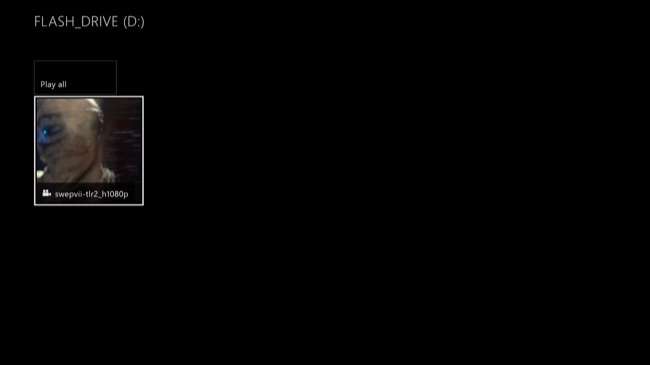
Jak streamovat mediální soubory z počítače
PŘÍBUZNÝ: Jak přeměnit počítač na server DLNA Media Server
Alternativně můžete jednotku USB úplně přeskočit a streamovat video z počítače do konzoly Xbox One pomocí DLNA. Můžete také použít zařízení připojené k síti (NAS) jako server médií DLNA, pokud jej máte.
K tomu budete muset nastavit DLNA server na vašem PC nebo Mac za prvé. Společnost Microsoft doporučuje - a oficiálně podporuje - Windows Media Player jako server DLNA. Tato funkce byla představen ve Windows 7 a stále funguje v systémech Windows 8, 8.1 a 10. Pokud používáte počítač Mac, budete muset najít server DLNA jiného výrobce, například Plex .
Chcete-li aktivovat server DLNA, který je součástí systému Windows, otevřete Ovládací panely, vyhledejte „média“ a klikněte na odkaz „Možnosti streamování médií“ v části Centrum sítí a sdílení. Zde klikněte na tlačítko „Zapnout streamování médií“. Díky tomu budou soubory ve vašich knihovnách hudby, obrázků a videí k dispozici pro streamování. (Pokud tedy váš soubor videa ještě není ve složce Videa, měli byste jej tam nyní umístit.)

Jakmile nastavíte server DLNA, zobrazí se v aplikaci Media Player přehrávače Xbox One společně s připojenými jednotkami USB a umožní vám procházet a streamovat mediální soubory uložené ve vašich knihovnách médií.
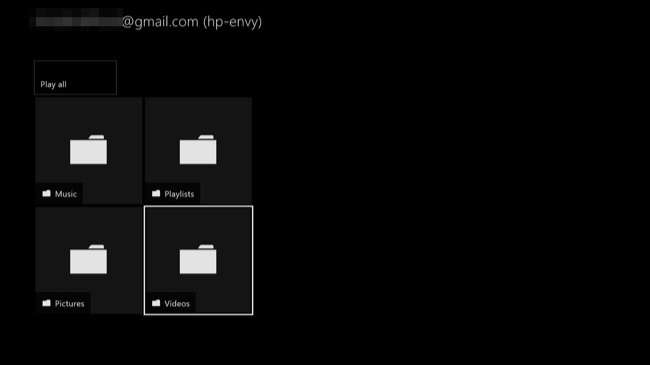
Jak streamovat mediální soubory pomocí funkce „Přehrát do“ nebo „Odeslat do zařízení“
Můžete také použít funkci „Přehrát do“ k přehrávání hudby z počítače do zařízení Xbox One. Tato funkce se nyní v systému Windows 10 nazývá „Cast to Device“, ale na konzoli Xbox One se stále nazývá „Play To“. Také se spoléhá na DLNA v pozadí. Nemusíte však nastavovat server DLNA. Stačí procházet mediální soubory v počítači a říct systému Windows, aby je přehrával na vašem Xbox One.
Tato funkce byla představena v systému Windows 7 a stále funguje v systémech Windows 8, 8.1 a 10.
Chcete-li to provést, zkontrolujte, zda je na vašem Xbox One povolena příslušná možnost. Přejděte na Nastavení> Všechna nastavení> Předvolby> Herní DVR a streamování a zkontrolujte, zda je povolena možnost „Povolit přehrávání na streamování“.
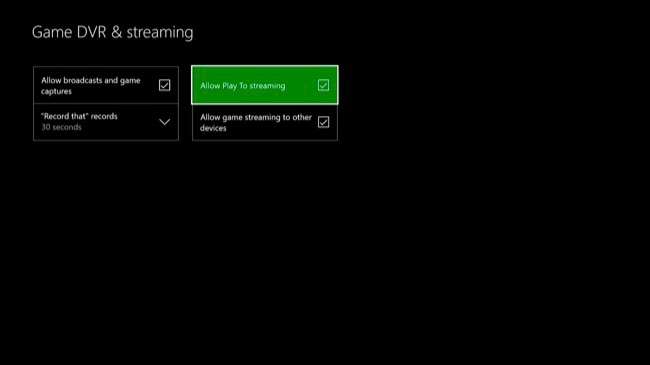
Chcete-li přehrávat hudební nebo video soubory na konzole Xbox One, stačí na ně kliknout pravým tlačítkem v Průzkumníku souborů nebo Průzkumník Windows a pomocí nabídky „Odeslat do zařízení“ nebo „Přehrát do“ vybrat Xbox One.
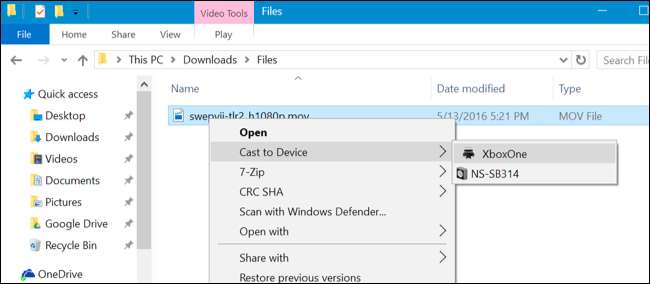
Zobrazí se malé okno programu Windows Media Player, pomocí kterého můžete spravovat seznam skladeb a ovládat přehrávání z počítače. Přehrávání na konzoli můžete ovládat také pomocí ovladače Xbox One.
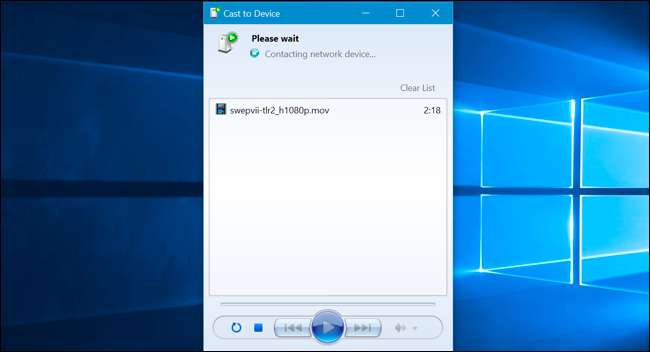
Pokud jste si ve svém zařízení Xbox One dosud nenainstalovali aplikaci Filmy a televize, budete k tomu vyzváni. Otevře se stránka aplikace v obchodě Xbox - stačí ji nainstalovat pomocí možnosti „Instalovat“. Než bude fungovat streamování „Přehrát do“ nebo „Odeslat do zařízení“, budete si muset aplikaci nainstalovat.